Как удалить свою группу в вк, если ты создатель
Содержание:
- Особенности публичных страниц
- Этапы удаления сообщества вручную
- Группа, публичная страница, встреча. В чем разница?
- Какие могут возникнуть проблемы?
- Как удалить группу ВКонтакте
- Нюансы
- Удаление всех участников из группы WhatsApp
- Удалять или не удалять, вот в чем вопрос
- Особенности удаления сообщества ВК
- Удаление со смартфона
- Как удалить созданную группу ВК
- Как удалить группу в Контакте
- Скрытие участников группы
- Как создать и настроить группу в ВК (VK) пошаговая инструкция
Особенности публичных страниц

ВК – огромная социальная сеть. Она пользуется повышенной популярностью и обладает большим количеством функций. Одна из полезных возможностей – создание публичных страниц. Зачем они необходимы:
- Удается легко распространять различную информацию с их помощью.
- Высказывать свое мнение.
- Создать страницу для компании, музыкальной группы.
- Удается вести собственное сообщество.
- Можно использовать его для продажи различных товаров.
- Иные причины для создания, их на деле множество, все зависит от ситуации.
Зачем нужно выполнить удаление своего паблика? Возможные основания:
- Сообщество выполнило свою функцию.
- Не желаете больше заниматься им.
- Никто не хочет покупать группу для дальнейшего ведения.
- Нет желающих продолжить развитие сообщества.
- Не хватает времени на его ведение.
- Владелец утратил интерес к данной теме.
- Хотите избавиться от страницы полностью.
- Компания, которой она принадлежала, перестала существовать.
Этапы удаления сообщества вручную
Этап 1. Заходим в группу, которую нужно удалить.
Этап 2. Очищаем поле контактов – для этого нажмите на раздел с соответствующим названием справа под аватаркой. Далее нажмите на крестик напротив каждого контакта, чтобы удалить.
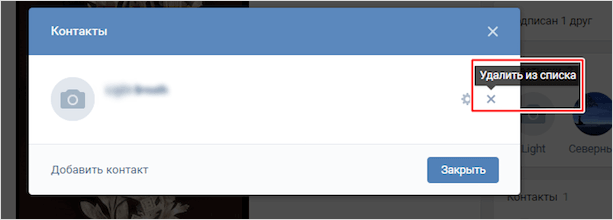
Этап 3. Снова нажимаем на три точки под аватаркой, в выпавшем списке выбираем “Управление сообществом”.
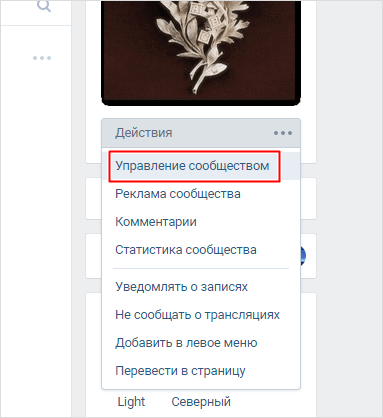
Этап 4. Попадаем в основной раздел настроек. Здесь первым делом изменяем тип – на “Частная”.
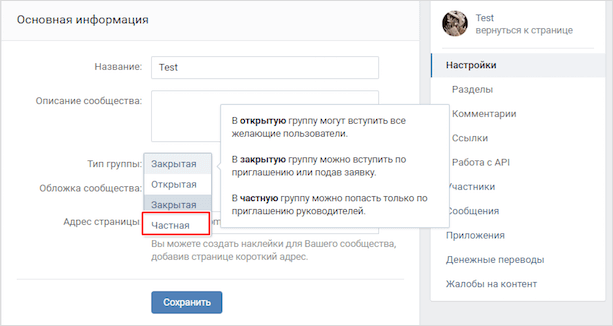
Это делается для того, чтобы никто не мог в нее попасть или подать заявку на вступление. До того, как произойдет полное исчезновение из системы, сообщество будет для вас видимым, так как вы являетесь его создателем.
Если вы сохраните ссылку на свое сообщество и после всех манипуляций перейдете по ней, сможете в этом убедиться. Для всех остальных людей группа не будет видна и полностью исчезнет как из поиска ВК, так и из поисковых систем Яндекса и Гугла.
Этап 5. Теперь очищаем содержимое. Если материала неимоверное количество – пропускайте этот этап, поскольку он не ключевой, но ускоряет процесс удаления. Удалять лучше все – альбомы, музыку, записи на стене, аватарку, обложку, документы, видео.
Этап 6. Участники. Их придется удалять вручную, именно поэтому при тысячах подписчиков стоит хотя бы попытаться привлечь администрацию ВКонтакте. Или, как вариант, передать владение кому-то другому.
Заходим снова в “Управление сообществом”, перемещаемся на вкладку “Участники”. Напротив каждого имени жмите крестик, чтобы удалить человека. Если помимо вас есть другие администраторы, то сперва понадобится лишить их прав, нажав на кнопку “Разжаловать”, а затем на обычный крестик.
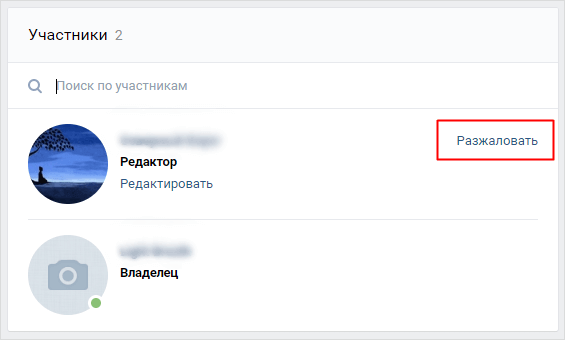
Этап 7. После того, как в сообществе остались только вы, она чиста от лишней информации и является закрытой от посторонних глаз, остается финальный акт – покидайте группу и больше в нее не возвращайтесь. Сохраните ссылку на страницу сообщества, если хотите отследить, когда оно пропадет окончательно.
Группа, публичная страница, встреча. В чем разница?
В данный момент времени при создании сообщества, сайт предложит вам один из 6 типов.
На деле их всего три основных, которые разделяются на несколько. По факту все, кроме «мероприятия» и «группы по интересам» являются публичными страницами, но с разной тематикой.
Соответственно «Вконтакте» в 2020 году имеет три типа сообщества:
- Группа
- Публичная страница
- Мероприятие
У них есть некоторые существенные отличия, а самое главное, что для удаления публичной страницы или «паблика» как его называют в сети, ее необходимо переделать в группу посредством встроенной функции сайта.
Чем же они отличаются? Давайте разберемся.
| Название | Описание | Цель |
| Группа | Самый обычный тип, который был изначально при создании сайта. Имеется возможность сделать приватный или закрытый доступ, создание меню, общая стена для общения, множество настроек приватности. | Создается для того, чтобы собрать участников по интересам. Как правило, предназначен для общения и сбора информации в одном месте. Часто используется, чтобы собрать всех студентов одной группы университета и общаться по учебной части. |
| Публичная страница | Более новая версия сообщества. Относится к конкретной личности, компании или объекту. Невозможно сделать приватной, нельзя скрыть в списке сообществ. Отсутствует возможность публикации записей участниками на стене, вместо этого доступно предложение постов подписчиками. | Как правило, создается для публикации информации о конкретной личности или компании. Больше подходит для продвижения и рекламы. В наше время используется чаще всего для самых различных тематик начиная от СМИ, заканчивая страницей публичной личности. |
| Мероприятие | Сообщество, которое собирает в интернет-пространстве всех участников какого-то события. Имеется возможность создания закрытой встречи, устанавливается дата и время мероприятия. | Обычно делается для различных концертов, сборов в городе, флешмобов и так далее. Позволяет найти себе компанию на встречу, друзей по интересам, а также поможет не пропустить событие напоминанием. |
Определяем тип сообщества
Соответственно, прежде чем приступать к удалению, необходимо убедиться, что ваше сообщество является группой, иначе удалить его не выйдет. Вернее, для этого его будет нужно сперва перевести в группу, а после уже приступать к действиям, которые необходимы для удаления.
Это не относится к мероприятию, так как в нём алгоритм действий будет практически аналогичен тому, что и для обычной группы.
Давайте расскажу, как определить тип сообщества.
Заходите на сайт vk.com и на свою личную страницу. В левом блоке выбирайте «сообщества». На следующей странице перейдите на верхнюю вкладку «Управление». Перед вами будет список сообществ и пабликов в которых вы являетесь администратором, создателем или модератором. Под названием сообщества вы можете заметить ее тип или тематику. Смотрите скриншот, чтобы разобраться в идентификации.
Как вы уже поняли, у групп обязательно будет написано об этом в названии типа. У публичных страниц будет написана тематика, а у встречи время.
Чтобы перевести паблик, необходимо являться ее создателем – это обязательное условие. Если вы не являетесь им, то увы, удалить публичную страницу именно вы не сможете, даже если ты админ.
Если вы являетесь создателем, то переходите на ваш паблик и нажимайте кнопку «перевести в группу»
Откроется вот такое окно.
Из данного предупреждения вы можете понять, что перевод возможно сделать лишь раз в месяц. Если вас устраивают условия, то нажимайте синюю кнопку «перевести в группу» и подтвердите свое действие по инструкции сайта.
После этого тип публичной страницы изменится, и вы можете выполнять действия для удаления по следующей инструкции.
Какие могут возникнуть проблемы?
Она всё равно останется где-то ВКонтакте, просто перестанет показываться в поиске.
Также удалить все сразу не получится. А это значит, что вам придётся потратить много времени на избавление от постов.
Конечно, можно их оставить, но в таком случае есть небольшая вероятность, что ваше сообщество найдут.
Правда, это маловероятно.
Также некоторые пытаются удалить страницу, просто публикуют контент, который не проходит модерацию.
В таком случае группа быстро превращается в заблокированную.
- Но, во-первых, санкции могут зацепить и руководителя.
- Во-вторых, бан могут снять через время.
Обычно, разницы между создателем и администратором не видно.
Но это не касается приглашения друзей, а также удаления сообщества
В данном случае важно, чтобы вы были создателем
Если вы пользовались для этого другим аккаунтом, то и удалять нужно с него.
Как удалить группу ВКонтакте
В первую очередь стоит знать, что процесс создания и удаления сообщества не требует от вас использования каких-либо дополнительных средств. То есть, все действия производятся стандартными инструментами VK.com, предоставляемыми вам администрацией, как создателю сообщества.
Также, перед тем, как приступить к удалению собственной группы, рекомендуется задуматься, а надо ли это делать. В большинстве случаев удаление связано с нежеланием пользователя продолжать деятельность группы. Однако в этом случае наиболее верным вариантом будет изменение уже имеющегося сообщества, удаление подписчиков и возобновление работы в новом направлении.
Определившись с необходимостью удаления сообщества, можно смело приступать к выполнению рекомендованных действий.
Трансформация публичной страницы
В случае с публичной страницей ВКонтакте вам необходимо выполнить несколько дополнительных действий. Только после этого можно будет приступить к удалению требуемого сообщества из данной социальной сети.
- Зайдите на сайт социальной сети ВКонтакте под своим логином и паролем со страницы создателя публичной странички, через главное меню перейдите к разделу «Группы».
Переключитесь на вкладку «Управление» над строкой поиска.
Далее вам нужно найти свое сообщество и перейти к нему.
Оказавшись на публичной странице, необходимо ее трансформировать в группу. Для этого вам требуется под аватаркой сообщества нажать на кнопку «…».
В открывшемся меню выберите пункт «Перевести в группу».
Внимательно прочитайте информацию, предоставляемую вам в диалоговом окне, и нажмите кнопку «Перевести в группу».
После всех проделанных действий убедитесь, что надпись «Вы подписаны» изменилась на «Вы состоите в группе».
Закончив с трансформацией публичной странички в группу ВКонтакте, вы можете спокойно перейти к процессу удаления сообщества навсегда.
Процесс удаление группы
После подготовительных действий, оказавшись на главной странице своего сообщества, вы можете приступить непосредственно к удалению. Тут же стоит заметить, что администрация ВКонтакте не предоставляет владельцам групп специальной кнопочки «Удалить».
Кроме прочего, вам следует запомнить, что под удалением сообщества подразумевается его полное сокрытие от посторонних глаз. При этом, для вас группа будет обладать стандартной видимостью.
- Находясь на главной странице своей группы откройте главное меню «…» и перейдите к пункту «Управление сообществом».
В блоке настроек «Основная информация» найдите пункт «Тип группы» и поменяйте его на «Частная».
Нажмите кнопку сохранить для применения новых настроек приватности.
Далее начинается самое сложное, а именно удаление участников в ручном режиме.
- Находясь в настройках группы, через правое главное меню перейдите к разделу «Участники».
Здесь вам нужно самостоятельно удалить каждого участника с помощью ссылки «Удалить из сообщества».
Тех пользователей, у которых есть какие-либо привилегии, необходимо сделать обычными участниками и также удалить. Делается это с помощью ссылки «Разжаловать».
После того, как из группы будут полностью удалены все участники, вам нужно вернуться на главную страницу сообщества.
Отыщите блок «Контакты» и удалите все данные оттуда.
Под аватаркой нажмите кнопку «Вы состоите в группе» и через раскрывающееся меню выберите пункт «Выйти из группы».
До окончательного отказа от административных прав вам необходимо удостовериться, что вы все сделали правильно. В диалоговом окне «Предупреждение» нажмите кнопку «Выйти из группы», чтобы произвести удаление.
Если вы допустили ошибку, то всегда сможете вернуться в свое сообщество на правах создателя. Однако для этого вам понадобиться исключительно прямая ссылка, так как после все описанных действий группа исчезнет из поиска и покинет ваш список страниц в разделе «Управление».
Делая все правильно, удаление некогда созданного сообщества не вызовет осложнений. Желаем вам удачи в разрешении данной проблемы!
Опишите, что у вас не получилось.
Наши специалисты постараются ответить максимально быстро.
Нюансы
Как удалить публичную страницу ВКонтакте, которую я создал? На данный момент в социальной сети нет подобной функции. Нельзя уничтожить имеющееся сообщество, оно в любом случае продолжит свое существование.
Непонятно, почему администрация не предоставляет кнопку для удаления публичной страницы. Возможно, это связано с внутренними алгоритмами. Поэтому на данном этапе придется искать иное решение.

Единственный вариант – максимально очистить страницу. Делать это придется вручную. Стоит приготовиться к дополнительной трате времени, процедура может занять до 10-30 минут.
Конечно, это не так легко. Придется долго очищать страницу от участников и информации. Но и альтернативного варианта у владельца на данный момент нет, поэтому выбирать не приходится.
Удаление всех участников из группы WhatsApp
Если администратор группы выйдет из созданной им группы, не удалив всех по очереди ее участников, то в группе будет автоматически «назначен» новый администратор. Прежний администратор лишится всех своих прав в группе, и не сможет удалить группу.
Разумеется, со своего телефона теперь уже бывший администратор сможет удалить группу, но это будет локальное удаление, только на его телефоне. Сама же группа останется существовать на телефонах других участников группы. Значит, группа таким образом не будет удалена. Поэтому первым шагом администратора группы перед удалением группы – это поочередное удаление всех ее участников.
Покажем, как удалить участников группы на примере удаления одного единственного участника. Остальные участники группы удаляются подобным же образом. При этом надо отметить, что удалять участников группы придется, действительно, по одному. Удалить всех сразу «скопом» или какими-то большими «подгруппами» не получится – удаляем участников поочередно одного за другим.
Для удаления участника группы во вкладке «Чаты» (1 на рис. 1) находим группу (2 на рис. 1). Заходим в нее, тапнув по ее имени.

Рис. 1. Находим группу во вкладке «Чаты» в WhatsApp.
Откроется окно группы (рис. 2).

Рис. 2. Окно группы «Поговорить».
В группе тапаем по ее названию. В нашем примере следует кликнуть по слову «Поговорить». Откроется окно настроек группы, которое нужно прокрутить вниз, пока в ней не появятся участники группы (рис. 3).

Рис. 3. Администратор группы в WhatsApp и ее участники (на примере одного участника).
После клика по имени участника группы возникает перечень возможных действий с ним. Среди предложенных действий нужно выбрать «Удалить» (рис. 4).

Рис. 4. Меню вариантов действий с участниками группы в Ватсап – выделено действие «Удалить».
После тапа по надписи «Удалить» появится окно для уточнения: действительно ли нужно удалить участника группы, или действие было выбрано случайно, ошибочно (рис. 5).

Рис. 5. Подтверждение удаления участника группы в WhatsApp.
Кликнув по «ОК» (рис. 5), администратор группы подтверждает удаление участника группы, и тому на телефон почти сразу же приходит соответствующее уведомление. После чего участник группы удаляется из списка участников на телефоне администратора.
Как покинуть группу в WhatsApp, если вы не админ
Любой участник группы на своем телефоне может самостоятельно покинуть группу, чтобы перестать быть ее участником. Для этого ему не нужно согласие или подтверждение администратора. Выход из группы можно сделать так, как для Андроида описано далее.
После самостоятельного выхода из группы или после получения уведомления от администратора группы об исключении из группы, теперь уже бывший участник группы может самостоятельно удалить группу со своего телефона, удалить ее из списка чатов, подробнее НИЖЕ.
Удалять или не удалять, вот в чем вопрос
Советую рассмотреть другие варианты помимо удаления, поскольку в развитие и создание паблика вкладываются такие ценные ресурсы, как время, усилия, внимание. По сути, вы собираетесь стереть этот концентрат своей созидательной силы
Возможно, лучше конвертировать его во что-то другое.
Передача управления
Можно передать права людям, которые заинтересованы в дальнейшем развитии созданного. Таким образом, затраченные вами усилия не уйдут “в никуда”, что приятно.
Смена направления
Если перестала быть актуальной тематика или деятельность, то можно просто их сменить. Да, от вас уйдет немало подписчиков, но будут и те, которые останутся.
Продажа
Отличный вариант, если участников достаточно много (от 1 000 человек), продать сообщество заинтересованным лицам.
Особенности удаления сообщества ВК
Самая главная особенность удаления группы заключается в том, что полностью удалить её просто невозможно. Как говорилось ранее, почему-то администрация ВК не создала такой возможности, как удаление тех или иных групп. Стоит отметить, что для многих это было бы гораздо удобнее, нежели забивать сервисы сайта ненужной информацией.
Также стоит отметить и тот факт, что пользователи могу просматривать всю ту информацию, которая находится в якобы удаленной группе. Как правило, создатели, которые не хотят вести комьюнити далее, просто забывают о его существование. В итоге вся информация так и остается в ней в открытом доступе.
Вячеслав
Несколько лет работал в салонах сотовой связи двух крупных операторов. Хорошо разбираюсь в тарифах и вижу все подводные камни. Люблю гаджеты, особенно на Android.
Вопрос эксперту
Какой способ лучше всего выбрать для того, чтобы закрыть ту или иную группу?
Лучше всего выбрать «официальный» способ, так как при помощи него действительно можно избежать различных проблем с администрации страницы.
По каким причинам администрация вк запрещает пользователям удалять сообщества?
Известно это только самой администрации. Никто не может догадаться, почему бы просто не добавить кнопку «Удалить» в настройки группы.
Где лучше удалять: на телефоне или при помощи компьютера?
На компьютере можно быстрее подчистить информацию о группе, нежели при помощи телефона. Если нет возможности с ПК, то можно воспользоваться простым телефоном. Тоже отличный вариант.
Удаление со смартфона
Сейчас разберем, как удалить сообщество в вк со смартфона. Аналогичные действия возможно сделать и с телефона, но значительно неудобнее, как я считаю, так как вручную удалять участников очень проблематично.
Но всё же это можно сделать. Действия аналогичные тем, что и с компьютера. Расскажу вам, как попасть во вкладку «управление».
Заходите в группу, которую вы создали и хотите стереть. В верхнем правом углу вы увидите иконку шестеренки, которая при нажатии ведет в настройки сообщества. Нажимайте на неё.

Перед вами откроется страница параметров, в котором нас интересуют пункты «Информация» и «Участники». В первом мы изменяем тип, а во втором удаляем подписчиков.

Удаление подписчиков происходит с помощью нажатия трех точек справа и выбора «удалить из сообщества».

Изменение типа группы происходит так же, как и в случае с компьютером. Переходите на «Информацию» и выбирайте пункт «Частная» после всех необходимых действий, что и в компьютерной версии.

Не рекомендую заниматься этим кроме случаев, когда доступа к ПК нет совсем. Времени займет гораздо больше, нежели за компьютером.
Как удалить созданную группу ВК
Если со временем сообщество стало ненужным, его можно удалить, очистив историю и информацию о его существовании. Перед тем, как выполнить это действие, рекомендуется убедиться, что удаление на самом деле необходимо. В списке постов могут оказаться записи, которые будут полезны пользователям даже спустя несколько лет. В случае удаления они будут безвозвратно потеряны.
Обратите внимание! Раскрученные сообщества можно продать, чтобы получить прибыль. Если тема интересна для большого количества людей, стоимость групп исчисляется десятками и даже сотнями тысяч рублей
Есть смысл рассмотреть и такой вариант избавления от ненужного паблика.
В случае, когда ни один из предложенных вариантов не подходит, следует открыть параметры группы и выбрать пункт, находящийся в самом низу страницы. Он так и называется: «Удалить сообщество». При совершении такого действия пользователь получит несколько предупреждений, с которыми ему нужно будет согласиться.
Это действие не принесет мгновенного эффекта. Для всех посетителей группа станет недоступна, однако администратор еще некоторое время сможет посещать страницу с ее параметрами. У него также будет активна кнопка восстановления, и указан таймер, показывающий, можно ли восстановить данные. Если этой кнопкой не воспользоваться в отведенный промежуток, сообщество будет удалено навсегда вместе со всей информацией, которая в нем содержалась, а подписчики автоматом отписаны. После наступления этого времени восстановление паблика становится невозможным, и при желании придется начинать все с нуля, в том числе и сбор новых участников.
Социальная сеть ВК пользуется популярностью практически во всех русскоязычных странах. Группы и сообщества здесь представлены на любой вкус. При этом каждый желающий сам может создать такую страничку, приобщив других пользователей к своим интересам.
Как удалить группу в Контакте
Главная » Развлечения » Социальные сети
Опубликовано: 3 месяца назад
Главная цель людей, регистрирующихся в ней — общение, а основные пути достижения — вступление и создание групп и публичных страниц.
Для чего разрабатывались группы в «ВК»
Группы и публичные страницы выступают в качестве одного из мощнейших инструментов по раскрутке конкретно взятого товара, услуги, бренда или бизнеса.
Они могут быть по разному настроена и визуально оформлена. В контакте существуют их огромное много. С социальной сетью возникает много вопросов, например, как удалить группу в Контакте?
Не нужно отбрасывать на задний план то, что на группах в контакте можно зарабатывать реальные деньги. А сама их регистрация не предоставит никаких проблем.
Но бывает и так: со временем страница теряет свою актуальность, содержимое противоречит законодательству РФ или оскорбляет чувства ее членов, или у админа группы в контакте просто пропал интерес к ее дальнейшему развитию.
Первопричины могут быть любые, итог всегда один — удаление.
Убираем группу
- Для рядового члена достаточно будет просто нажать на надпись «выйти/отписаться», и ненужное сообщество исчезнет из списка тех, в которых он состоит (на которые подписан).
- Администратору этот вариант подходит в том ситуации, когда помимо него в сообществе есть другие руководители.
Иначе, прежде чем безвозвратно выйти из группы/отписаться, стоит передать бразды правления другому участнику.
Удалить созданную группу в Контакте нельзя, мы передадим правление другому участнику. Сделать это можно следующим путем:
- Выбрать пункт управление сообществом (страницей) в меню, расположенном под аватаркой;
- Перейти на вкладку участники и нажать на «Назначить руководителем» напротив того участника, кто станет следующим руководителем;
- Снять с себя права владельца, нажав на «Разжаловать руководителя», напротив своего профиля;
- Вернуться к главной странице сообщества и нажать на надпись «выйти из группы/отписаться».
После этих манипуляций сообщество/страница исчезнет из вашего списка, но продолжит функционировать.
Если же вам необходимо забанить группу — требуется другой подход.
https://miaset.ru/entertainment/social-networks/group.html
Удаляем страницу и возможные проблемы
Вариантов может быть несколько:
- Я — владелец группы/страницы и хочу ее полностью удалить. Нужно будет разжаловать всех остальных руководителей, отключить все доступные возможности (комментировать, создавать альбомы и т. Д), удалить весь контент (видео, аудио и т. Д), всех участников и при желании (чтобы свести вероятность ее обнаружения к 0) поменять название и адрес на случайный набор символов. Поле чего можно возвращаться на главную страницу и нажать на надпись «выйти из группы/отписаться». Весь не удаленный контент будет доступен тем, кто сможет ее найти.
Я — не владелец, но она оскорбляет мои чувства или нарушает законодательство РФ. Стоит обратиться напрямую к руководителям с просьбой удалить нежелательный/незаконный контент или все сообщество.
Я — не владелец, страница оскорбляет мои чувства или нарушает законодательство РФ, а с ее создателем нет возможности связаться, или его страница больше не активна. Помочь может только обращение в техподдержку социальной сети. Для этого нажмите на пункт меню «Помощь», расположенный в нижней части сайта. Нужно будет описать проблему и указать ссылку на неугодную вам группу/страницу. Если нарушения действительно присутствуют, сообщество/страница будет заблокировано и посмотреть закрытую группу в ВК будет невозможно.
Стоит ли восстанавливать
Если удаление из управляющего состава было сделано преднамеренно, можно попробовать обратиться в техподдержку ВК (https://vk.com/support?act=new), в качестве доказательств предоставив переписку по этому вопросу с оппонентом (если таковая имеется), или заявить, что группа была украдена/взломана, подкрепив слова фактами.
Если страница была взломана или удалена/заблокирована неправильно, необходимо обратиться в техподдержку, подробно расписать суть проблемы и попросить вернуть ее в рабочее состояние.
Если причина блокировки действительно есть, восстановлению она уже не подлежит.
Если у вас возникло желание создать страницу в ВК, убедитесь, что ее тематика или контент не противоречат политике сайта, не давайте права руководителя личностям, не вызывающим у вас доверия и не распространяйте учетные данные своего сообщества.
Эти нехитрые действия уберегут ее от удаления или взлома и последующего восстановления. Удалить все группы в Контакте сразу нельзя, вам придется заходить на каждую страницу и отписываться.
Скрытие участников группы
 Если сообщество обсуждает спорные моменты, многие пользователи могут не захотеть вступать из-за того, что попадут в открытый список участников. Такое решение принимается из-за желания сохранить безопасность и конфиденциальность.
Если сообщество обсуждает спорные моменты, многие пользователи могут не захотеть вступать из-за того, что попадут в открытый список участников. Такое решение принимается из-за желания сохранить безопасность и конфиденциальность.
Чтобы отключить отображение списка членов сообщества для всех, кроме администрации, необходимо выполнить следующие действия:
- Открыть параметры сообщества.
- Выбрать пункт, связанный с конфиденциальностью и безопасностью пользователей.
- Сменить положение переключателя отображения общего списка членов группы.
Это позволит защитить всех участников, но снизит рекламные возможности сообщества. Так, его название перестанет отображаться в перечне подписок пользователя, из-за чего его друзья не смогут узнать о группе. Кроме того, и сам пользователь не сможет посмотреть, кто из друзей также подписан на обновления данного паблика.
Как создать и настроить группу в ВК (VK) пошаговая инструкция
Это под силу даже неопытному пользователю. Итак, пошаговая инструкция для владельцев аккаунта:
- Пройдите авторизацию на сайте или заполните форму регистрации, если ещё не имеете аккаунта;
- В левой половине веб-страницы найдите раздел «Группы», нажмите на графу;
- Вам будет предложен список уже имеющихся сообществ, но он нас в данный момент не интересует;
- Ищем значок в форме крестика;
- После активации значка откроется функциональное окно «Создать сообщество»;
- В активном окошке введите наименование;
- Выберите из предложенного списка вид сообщества: «Группа», «Публичная страница» или «Мероприятие»;
- В разделе «Тематика» установите галочки в тех ячейках, которым наиболее соответствует тема: красота и здоровье, путешествия, автомобили, юмор;
- В предложенном окне опишите как можно больше интересных фактов о вашем сообществе. Это действие позволит в дальнейшем привлечь новых посетителей, а также подняться на первые места в поисковом списке;
- Сохраните все внесенные изменения.
Как сделать шапку сообщества
Мы уже познакомились с основными понятиями и видами пользовательских групп в VK.Теперь же рассмотрим пошаговый алгоритм, как создать шапку нового сообщества:
- пройдите авторизацию на сайте;
- зайдите в созданную группу. Теперь на панели инструментов ищем раздел «Управление». Нас интересует кнопка «Основная информация» и далее графа «Обложка сообщества». Активируем графу путем нажатия левой кнопкой мыши;
- кликаем на значок «Добавить» и загружаем jpeg файл, но обязательно соблюдайте требования к размеру по пикселям;
- сохраним внесенные изменения.
Как настроить группу
Для удобства тех читателей, которые совсем не имеют опыта работы с VK, рассмотрим пошаговую инструкцию по настройке основных параметров:
- Зайдем в сообщество. Найдем раздел «Управление»;
- Сначала настроим параметры «Стены». Выбираем подходящий вариант;
- Открытая стена: любой пользователь (кроме пользователей из черного списка) может разместить пост на стене;
- Ограниченный вариант стены. Право на размещение постов остается только за владельцем, но посетители могут комментировать каждый пост;
- Закрытая стена, когда возможность написания комментариев отключена;
- Сохраняем изменения, и теперь не забываем делать это после каждого своего действия;
- Настраиваем раздел «Фотографии». Выбираем режим: «Открытый», «Ограниченный», «Выключен» по тому же принципу, что и варианты стены;
- Вы также можете разместить дополнительную информацию и адаптировать веб-страницу для посетителей. В разделе «Управление» ищем графы «Веб-сайт», . Размещаем вспомогательные данные;
- Осталось добавить адреса и приложения, которые вы планируете использовать в процессе управления.
Как создать обсуждение
Чтобы обеспечить возможность активного общения участников, воспользуйтесь пошаговой инструкцией по созданию обсуждения:
- заходим в интересующее нас сообщество;
- под шапкой находим значок в виде трех точек, расположенных горизонтально;
- нажимаем и получаем функциональное меню;
- выбираем из списка графу «Управление сообществом»;
- находим в списке блок «Разделы». Выбираем те ячейки, которые нам интересуют, отмечаем их галочками;
- не забываем поставить галочку в ячейке «Обсуждения»;
- сохраняем изменения. Теперь создано обсуждение на выбранную тематику.
Как сделать группу закрытой
Если автор хочет ограничить круг лиц-участников, необходимо внести соответствующие коррективы в настройки. Зайдите в выбранное сообщество. В разделе «Управление» ищем графу «Тип группы». Выбираем подходящий вариант. Сохраняем изменения. Теперь создатель группы регулирует список лиц, которые имеют доступ к файлам, имеют право на размещение постов и комментариев.
Как сделать открытой
Рассмотрим обратную ситуацию: владелец желает сделать сообщество доступным для всех пользователей, кроме лиц из черного списка. Изучим инструкцию:
- зайдите в группу;
- найдите раздел «Управление» и графу «Тип группы»;
- ставим галочку напротив выбранного варианта «Открытая группа»;
- сохраняем внесенные коррективы.
